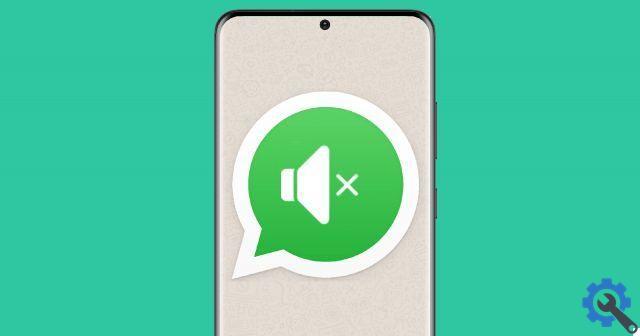يوجد اليوم العديد من التطبيقات التي تجعل هذه المهمة سهلة للغاية ، ومن بين هذه التطبيقات شبكة WhatsApp الاجتماعية. يمكنك من خلاله التفاعل مع من تريد بسهولة شديدة وبالتالي تكوين صداقات كثيرة. لا يُستخدم هذا التطبيق لمشاركة الرسائل فحسب ، بل يمنحك أيضًا خيار إرسال الصور ومقاطع الفيديو والموسيقى وحتى جهات اتصال الهاتف ، إذا كنت تريد القيام بهذا الخيار الأخير ، فسنشرح كيفية إرسال جهة اتصال إلى شخص ما على ال WhatsApp.
ما هي خياراتك لمشاركة جهة اتصال على WhatsApp؟
يمنحك WhatsApp خيارين لتتمكن من مشاركة رقم هاتف في نفس التطبيق ، والقيام بذلك بسيط للغاية ، ما عليك سوى اتباع الخطوات التالية:

حدد جهة الاتصال
- أدخل تطبيق WhatsApp الخاص بك من أي جهاز محمول .
- ستجد هنا علبة الرسائل الخاصة بتطبيقك ، أدخل جهات الاتصال التي أضفتها إلى هاتفك المحمول.
- ابحث عن اسم الشخص الذي تريد إرسال المعلومات إليه. إذا كان لديك بالفعل محادثة مع هذا ، يمكنك البحث عنه في علبة الرسائل دون الحاجة إلى الذهاب إلى جهات الاتصال.
- كونك في جهة الاتصال هذه ، انقر فوق خيارات الإرسال الموجودة في الجزء السفلي من شاشتك ، وعلى نظام iOS لديك رمز + وعلى Android بنقرة واحدة.
- ستجد هنا خيارات لإرسال الموسيقى والصور ومقاطع الفيديو والمستندات ؛ يوجد مربع يذكر كلمة جهات الاتصال ، اضغط هنا.
- عند إنشاء هذا الإجراء ، سترى كيف تظهر قائمة جهات الاتصال ، وهي تلك التي قمت بتسجيلها ، وابحث عن جهة الاتصال التي تريد إرسالها.
- عندما تجده يجب أن تضغط عليه من أجل تحديده.
- سترى الآن كيف تظهر في الدردشة كرسالة جديدة ، ما عليك سوى الضغط على إرسال وهذا كل شيء.
أرسل رابط ملفك الشخصي
- أدخل تطبيق المراسلة WhatsApp . يجب عليك تنزيله من قبل .
- انتقل إلى جهة اتصال هاتفك التي تريد مشاركتها مع شخص آخر.
- انتقل الآن إلى ملف التعريف الخاص بك ، لذلك يجب عليك إدخال الجزء العلوي من شاشتك.
- هنا يمكنك رؤية جميع المعلومات حول جهة الاتصال هذه ، يجب أن تذهب إلى منطقة الأرقام.
- انقر فوق نسخ هذا.
- الآن عليك أن تذهب إلى جهة الاتصال التي سترسل المعلومات إليها.
- كونك في هذا ، يجب أن تذهب كما لو كنت سترسل رسالة جديدة .
- اضغط في خيارات الهاتف عند اللصق.
- الآن يمكنك أن ترى أنه تم إدخال الرقم ، كل ما عليك فعله هو الضغط على تجنب وهذا كل شيء.
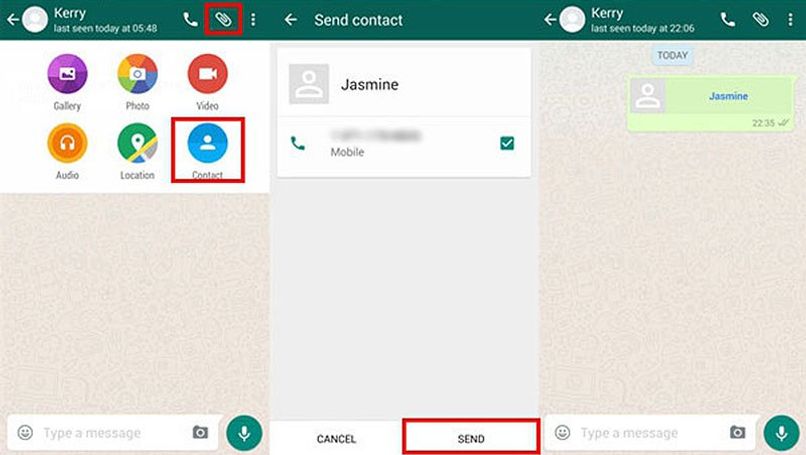
لماذا لا يمكنك مشاركة جهة اتصال على WhatsApp؟
إذا لم تتمكن من مشاركة جهة اتصال على WhatsApp ، فسيكون ذلك بسبب أسباب مختلفة ، أدناه ، سنقدم لك الأسباب والحل لمشكلتك:
- لم يتم تحديث التطبيق: WhatsApp عبارة عن شبكة اجتماعية تتغير باستمرار طوال الوقت ، ولكن لتتمكن من اختيار هذه التغييرات ، يجب أن يكون التطبيق في أحدث إصدار ، إذا لم تتمكن من مشاركة جهة اتصال في التطبيق الخاص بك ، والسبب قد يكون هذا ، ولكن الحل سهل للغاية ، ما عليك سوى إدخال زر التنزيل والنقر فوق تحديث WhatsApp.
- ليس لديك جهة الاتصال المسجلة: لتتمكن من إرسال جهة اتصال عبر WhatsApp ، يجب أن يكون لديك جهة اتصال مسجلة في أرقامك ، وإذا لم تكن لديك ، فلن تظهر هنا ، قبل أن ترغب في إرسالها ، تحقق من أنها كذلك في قوائم الاتصال الهاتفية الخاصة بك.
- ليس لديك اتصال بالإنترنت: من أجل إرسال جهة اتصال ، من الضروري أن يكون لديك بعض الاتصال بالشبكة ، ومع ذلك ، يمكن إجراء إجراء الإرسال بدون الإنترنت. لإرسال هذه الرسالة قد يكون من خلال البيانات أو Wi-Fi ، إذا لم يكن لديك هذا ، فلن تصل جهة الاتصال أبدًا إلى الشخص الآخر.
كيف ترسل جميع جهات اتصال مجموعة WhatsApp؟
إذا كنت ترغب في مشاركة جميع جهات الاتصال الخاصة بمجموعة WhatsApp من جهاز iOS أو Android الخاص بك ، فيمكنك القيام بذلك واحدًا تلو الآخر ، ولا يوجد خيار لإرسال الكل في نفس الوقت ، يجب عليك البحث عن المشاركين في المجموعة عن طريق الدخول معلومات المجموعة المذكورة ، ثم انسخ جهة الاتصال وأرسلها أينما تريد ، إذا كنت تريد القيام بذلك مع جميع الأعضاء ، فيجب عليك إنشاء هذا الإجراء مع كل واحد.
إذا كنت تستخدم WhatsApp Web إذا كان بإمكانك إرسال جميع جهات اتصال مجموعة WhatsApp في نفس الوقت ، فإن هذا الخيار ممكن فقط من جهاز الكمبيوتر الخاص بك ، للقيام بذلك عليك فقط اتباع الإجراء التالي:
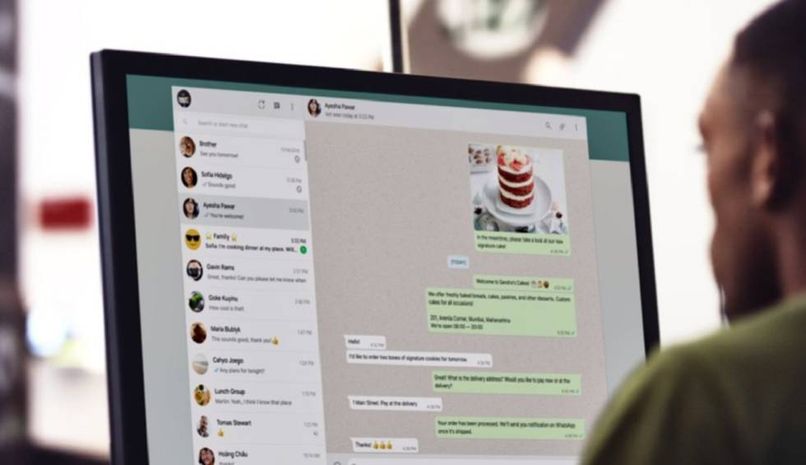
- أدخل WhatsApp Web من جهاز الكمبيوتر الخاص بك. للقيام بذلك . عليك فقط الدخول إلى موقع الويب ومسح الرمز بجهازك ، وتذكر أن WhatsApp Web يعمل جنبًا إلى جنب مع تطبيقك على الهاتف ، إذا لم يكن لديك تطبيق المراسلة على أي جهاز ، فلا يمكنك استخدامه على هاتفك سواء الكمبيوتر.
- عندما ترى QR ممسوحًا . سيظهر نموذج WhatsApp على جهاز الكمبيوتر الخاص بك مع نفس الدردشات كما هو الحال على هاتفك . يجب عليك البحث عن المجموعة التي تريد استخراج جهات الاتصال فيها.
- عند العثور على مثل هذه المجموعة ، انضم إليها.
- إذا كنت بداخله . فيجب عليك النقر فوق اسمه لإدخال معلومات المجموعة ، ويقع الاسم المذكور في الجزء العلوي من شاشتك.
- يجب عليك التحقق من أن هذه هي المجموعة التي تريد الحصول على جهات الاتصال بها ، وعندما تنزل وترى أنه إذا كانت كذلك . فيجب عليك النقر مرة أخرى للعودة إلى علبة الرسائل الخاصة بالمجموعة المذكورة.
- الآن اضغط على المؤشر الأيمن على الماوس حتى تظهر سلسلة من الخيارات.
- في هذه سترى مربعًا يقول فحص ، انقر فوقه. أيضًا بالنسبة لهذا الإجراء . لديك أمر هو Ctrl + Shift + I باستخدام هذا الأمر ، ستدخل فحص دون إدخال الإعدادات.
- ستصبح الشاشة الآن اثنتين ، واحدة مع مجموعتك والأخرى بها سلسلة من المعلومات. على الشاشة اليمنى يجب أن تنزل لأسفل للبحث عن جهات اتصال مجموعتك.
- عندما تجدهم يجب عليك تحديدهم ونسخهم جميعًا.
- الآن أرسلهم أينما تريد.